O aplicativo Calendário do seu iPhone pode ser uma ótima maneira de manter sua agenda lotada sincronizada com sua família, amigos ou colegas de trabalho. Veja como gerenciar seu calendário e colocar todos na mesma página.
A frase”toda a minha vida está no meu telefone”torna-se mais verdadeira quase todos os dias, à medida que os aplicativos e o próprio iPhone se tornam cada vez mais capazes. No entanto, uma das ferramentas mais poderosas para manter sua vida organizada é, na verdade, pré-instalada em seu telefone, assim que sai da caixa.
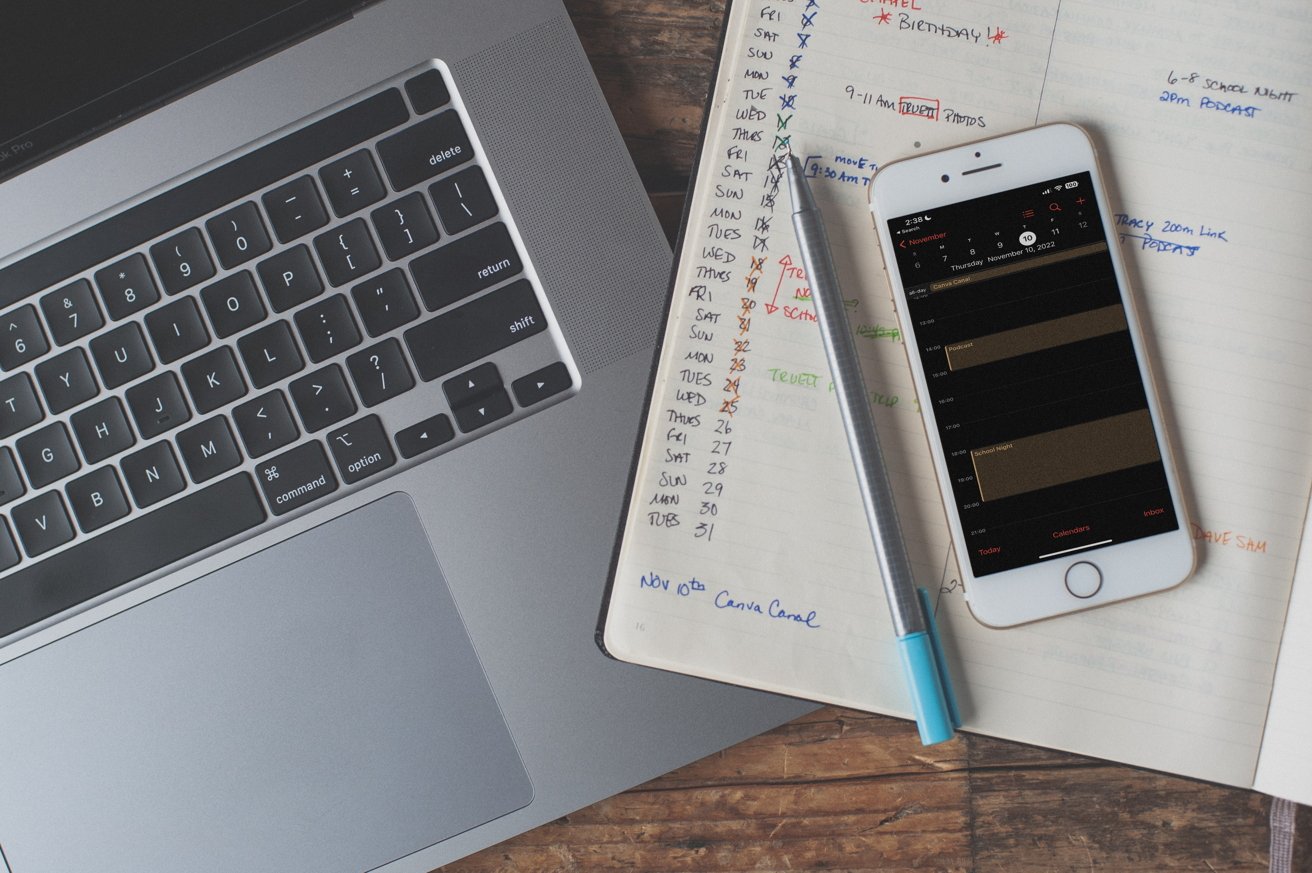
O aplicativo Calendário da Apple pode parecer simples à primeira vista, mas com alguns ajustes pode ser uma das ferramentas mais poderosas do seu telefone para manter uma agenda lotada. Um dos recursos mais poderosos do Calendário é o Compartilhamento, permitindo que você e qualquer outra pessoa com uma conta do iCloud coordenem seus calendários e vejam as agendas uns dos outros rapidamente.
Veja como você pode começar a criar e compartilhar no Agenda.
Do que você precisa
Qualquer iPhone compatível com iOS 15.4 ou superior (para delegação) ou qualquer iPhone (para criar e compartilhar). Uma conta do iCloud.
Como criar um calendário do iCloud
O Calendário vem com alguns calendários predefinidos prontos para uso. Se você quiser adicionar seus próprios calendários personalizados, no entanto, a Apple simplificou bastante.
Como adicionar um calendário personalizado
No aplicativo Calendário, toque em Calendários na parte inferior da tela no meio. No menu pop-up Calendários, toque em Adicionar calendário na parte inferior esquerda da tela. Neste menu, você pode adicionar um novo calendário. Toque em Adicionar agenda. No menu pop-up Adicionar calendário, você pode dar um nome ao seu novo calendário e atribuir uma cor a ele, para que possa identificar facilmente os eventos desse calendário nas exibições de dia ou lista do calendário.
No menu Adicionar calendário, você notará que também pode se inscrever em um calendário existente ou adicionar um calendário de feriados. Os calendários de assinatura são calendários públicos de fontes externas. Os calendários de feriados são calendários públicos com listas de feriados de diferentes países e regiões selecionadas pela Apple.
Compartilhando seus calendários
Depois de criar seus próprios calendários personalizados, compartilhá-los pode ser uma ótima maneira de se manter conectado com a família, amigos ou colegas de trabalho.
Como compartilhar um calendário no iOS 16
Semelhante à criação de um novo calendário, no aplicativo Calendário, toque em”Calendários”na parte inferior da tela. Ao lado do calendário que você deseja compartilhar, toque no botão”Informações”-ele se parece com um i minúsculo em um círculo. No menu Editar calendário, em Compartilhado com, toque em Adicionar pessoa. Você pode adicionar uma pessoa digitando seu nome, endereço de e-mail ou tocando no botão + no lado direito do campo Para:. Toque na pessoa com quem você gostaria de compartilhar seu calendário.
Por padrão, as pessoas com quem você compartilha seu calendário recebem acesso de visualização e edição, o que significa que podem adicionar e alterar eventos, além de visualizá-los. Você pode alterar isso no menu Editar calendário tocando no nome da pessoa e no botão verde Permitir edição.
Se desejar, você também pode tornar este calendário completamente público, o que permitirá que qualquer pessoa assine uma versão somente leitura (não editável) do calendário. A Apple limitou o número de pessoas com quem você pode compartilhar um calendário privado para 100, mas os calendários públicos não têm limitação.
O que é delegar um calendário?
Ao navegar pelas configurações do seu calendário, você pode notar a opção Delegar calendários. Delegar um calendário é uma maneira de compartilhar um serviço de calendário CalDAV ou Exchange com outras pessoas.
Embora a delegação seja um recurso residual do iCal e tenha sido amplamente obsoleta, algumas empresas e organizações ainda a exigem. Se sua organização usa um servidor CalDAV ou Exchange privado, você pode ser solicitado a delegar esse Calendário a outros usuários. Veja como começar.
Como delegar um calendário
No aplicativo Calendário, toque em Calendários na parte inferior da tela. Deslize para cima na tela até ver a opção Delegar calendários na parte inferior da lista. Se você tiver calendários que possam ser delegados, você os verá aqui. Selecione o calendário que deseja delegar e toque em Adicionar pessoa. Se o administrador do sistema o autorizou, você verá uma lista de outros usuários aos quais pode delegar o calendário selecionado. Toque no nome da pessoa e toque em concluído.
No menu Delegar calendário, você também pode visualizar os calendários que foram delegados a você.
Uma coisa que é muito importante observar é que delegar um calendário do Exchange dá ao outro usuário acesso ao seu calendário como se fosse o proprietário, o que significa que eles podem fazer alterações, adicionar ou remover eventos, compartilhar eventos com outras pessoas, ou até mesmo excluir totalmente o calendário.